Office をインストールするために Microsoft アカウントにサインインしようとして、このエラー メッセージが表示される場合は、問題を解決するための方法を以下に示します。 最も一般的な解決策から順に説明していますので、上から順番に実施してください。

次の解決策で問題が解決しない場合、または問題がサインインとは関係がない場合は、「Office のインストールのトラブルシューティング」を参照してください。
1 - サービスの状態を確認する
Microsoft アカウントにサインインできない場合、サービスが一時的に使用できなくなっている可能性があります。 こちらで状態を確認できます。
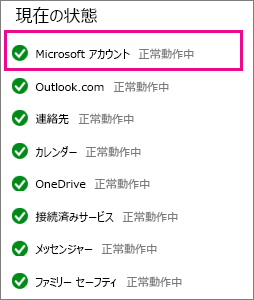
サービスを使用できない場合は、後でもう一度やり直します。 サービスが正常に機能している場合は、Internet Explorer を閉じて、もう一度開いてから、サインインします。
2 - ブラウザーを閉じて、もう一度開く
-
別のアカウントでサインインしていないことを確認するには、ブラウザーを閉じて、もう一度開きます。
-
Microsoft アカウント、または職場や学校のアカウントで office.com/signin にサインインします。
注:
中国の 21Vianet が運営する Office 365では、https://login.partner.microsoftonline.cn で職場または学校アカウントを使用してサインインします。
Office 365 Germany では、https://portal.office.de で職場または学校アカウントを使用してサインインします。 -
[インストール] をクリックして、ダウンロードを開始します。
ヒント: 「Microsoft 365 または Office 2016 を PC または Mac にダウンロードしてインストールまたは再インストールする」で、Office のインストール手順を確認することもできます。 ステップ バイ ステップのセクションには、64 ビット版の Office のインストール手順と、別の言語で Office をインストールする手順が記載されています。
それでもサインインできない場合は、プライベート ブラウザー セッションを使ってみてください。
3 - プライベート ブラウザー セッションを使う
InPrivate ブラウザー セッションを開くと、閲覧の履歴、インターネット一時ファイル、フォーム データ、Cookie、ユーザー名とパスワードがブラウザーに保持されなくなります。 次の手順に従って、Internet Explorer で InPrivate ブラウザー セッションを開始します。
ヒント: Google Chrome を使っている場合は、「シークレット モードでプライベート ブラウジングを行う」を参照してください。
-
InPrivate ブラウザー セッションを開くには、Internet Explorer で、[ツール
![Internet Explorer の [ツール]](https://support.content.office.net/ja-jp/media/30bd34ff-3a74-4581-8ebc-e55a5e4f52b1.png)
-
Microsoft アカウント、または職場や学校のアカウントで office.com/signin にサインインします。
注:
中国の 21Vianet が運営する Office 365では、https://login.partner.microsoftonline.cn で職場または学校アカウントを使用してサインインします。
Office 365 Germany では、https://portal.office.de で職場または学校アカウントを使用してサインインします。 -
[インストール] をクリックして、ダウンロードを開始します。
ヒント: 「Microsoft 365 または Office 2016 を PC または Mac にダウンロードしてインストールまたは再インストールする」で、Office のインストール手順を確認することもできます。 ステップ バイ ステップのセクションには、64 ビット版の Office のインストール手順と、別の言語で Office をインストールする手順が記載されています。
Office がインストールされたら、ブラウザーを閉じて、InPrivate ブラウズ セッションを終了します。
4 - Cookie とインターネットの履歴を削除する
Cookie は、Web サイトがユーザーに関する情報とユーザー設定を保存するためにコンピューター上に保存する小さなテキスト ファイルです。 ただし、Cookie は、ユーザーがサインインできなくなるという問題を引き起こす場合があります。 次の手順に従って、Internet Explorer から Cookie を削除します。
ヒント: Google Chrome を使っている場合は、「閲覧データを消去する」を参照してください。
-
Internet Explorer で、[ツール]
![Internet Explorer の [ツール]](https://support.content.office.net/ja-jp/media/30bd34ff-3a74-4581-8ebc-e55a5e4f52b1.png)
![[ツール] > [インターネット オプション]](https://support.content.office.net/ja-jp/media/885a7318-835d-4fe3-9824-d6b0f8706509.png)
-
[全般] タブの [閲覧の履歴] で [削除] をクリックします。
-
[閲覧の履歴の削除] ボックスの [お気に入り Web サイト データを保持する] チェック ボックスをオフにして、[クッキーと Web サイト データ] チェック ボックスをオンにして、[削除] をクリックします。
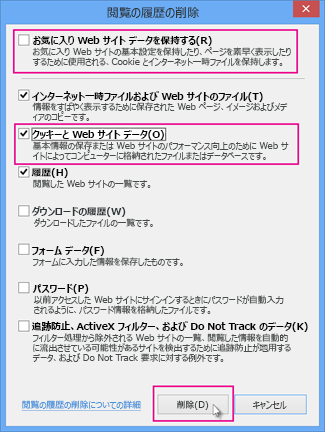
-
Internet Explorer を閉じて、もう一度開きます。
-
Microsoft アカウント、または職場や学校のアカウントで office.com/signin にサインインします。
注:
中国の 21Vianet が運営する Office 365では、https://login.partner.microsoftonline.cn で職場または学校アカウントを使用してサインインします。
Office 365 Germany では、https://portal.office.de で職場または学校アカウントを使用してサインインします。 -
[インストール] をクリックして、ダウンロードを開始します。
ヒント: 「Microsoft 365 または Office 2016 を PC または Mac にダウンロードしてインストールまたは再インストールする」で、Office のインストール手順を確認することもできます。 ステップ バイ ステップのセクションには、64 ビット版の Office のインストール手順と、別の言語で Office をインストールする手順が記載されています。











